デジタル営業に対するExchange Eメール統合
Microsoft ExchangeのEメール統合により、営業担当は、デジタル営業の「担当者」、「アカウント」、「商談」および「リード」作業領域からEメールを送信できます。 作業領域から移動することなく、作業中の特定のレコードに関連するEメールの会話全体を表示できます。
Exchange Eメールの概要
Exchange Eメール統合により、送信されたEメールがアクティビティ・フィードおよびネイティブEメール・クライアントの送信済アイテム・フォルダに保存されます。 受信者が返信すると、返信は最初に送信されたEメールのスレッドとしてアクティビティ・フィードに表示されます。 返信は送信者の受信トレイにも保存されます。
次に、Exchange Eメール統合プロセスの図を示します。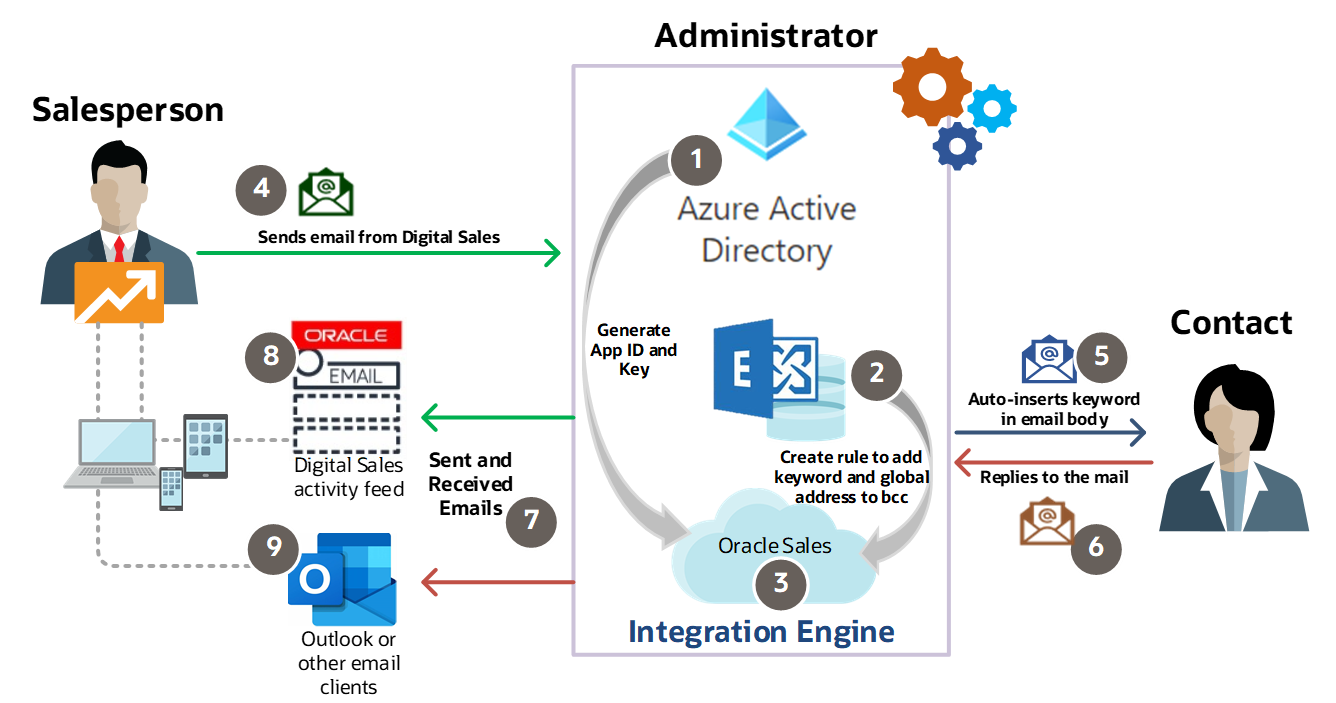
この表は、統合ステップの詳細を示しています。
|
統合作業 |
摘要 |
|---|---|
|
管理者がExchange統合を設定します |
次の3つの領域で統合を設定します。
Microsoft Azureでの作業(コールアウト1): 統合用のアプリケーションを作成し、読取り、書込みおよび送信のアプリケーション・アクセス許可を付与します。 これにより、アプリケーションが受信ボックスにアクセスできます。 Microsoft Exchange Serverでの作業(コールアウト2): 送信済および受信済Eメールの件名およびEメール本文でキーワードを検索するルールを作成し、グローバル・アドレスをbccに追加します。 Oracle Salesでの作業(コールアウト3): プロファイル・オプションを使用して、Microsoft Exchangeをデジタル営業のEメール・サーバーとして設定します。 Eメール統合ページを使用して、Azureで作成したアプリケーションをExchangeで作成したルールに関連付けます。 これにより、統合エンジンがデジタル営業のEメール作成処理を制御するようになります。 |
|
ユーザーがデジタル営業からEメールでの会話を開始します |
デジタル営業から担当者にEメールが送信されると(コールアウト4)、統合エンジンはEメール本文の目立たない場所にキーワードを挿入し、担当者に送信します(コールアウト5)。 Microsoft Exchangeは(ルールに基づいて)キーワードを含むEメールのコピーをグローバル・アドレスに転送し、デジタル営業のアクティビティ・フィードに保存します(コールアウト8)。 |
|
デジタル営業の返信が受信者の返信および営業担当に表示されます |
受信者が返信すると(コールアウト6)、統合エンジンは、最初に送信されたEメールに自動挿入されたキーワードを識別することで、デジタル営業のアクティビティ・フィードに返信を表示します。 スレッド内の送受信されたすべてのEメール会話(コールアウト7)が、デジタル営業のアクティビティ・フィードに表示されます。 ユーザーがOutlookなどのネイティブ・クライアントを使用している場合、Eメール・チェーンは、送信者のネイティブEメール・クライアントの送信済アイテムおよび受信トレイにも表示されます(コールアウト9)。 |
Microsoft Azureでの設定
Exchange Eメール統合にMicrosoft 365アドインのアプリケーションIDとキーを再利用した場合は、Microsoft Azureでの設定に進む前に、FAQ「Microsoft 365アドイン用にアプリがMicrosoft Azureにすでに登録されています。 そのアプリのアプリケーションIDとキーをExchange Eメール統合用に再利用できますか。」を参照してください。
Microsoft Graph APIを使用するExchange電子メール統合用の新しいアプリケーションを作成するステップは、次のとおりです:
-
https://portal.azure.comでMicrosoft Azureにサインインします。
-
Azureサービスで、「Azure Active Directory」をクリックします。
-
Azure Active Directoryの「概要」ページの左ペインで、「アプリの登録」をクリックします。
-
「新規登録」をクリックします。
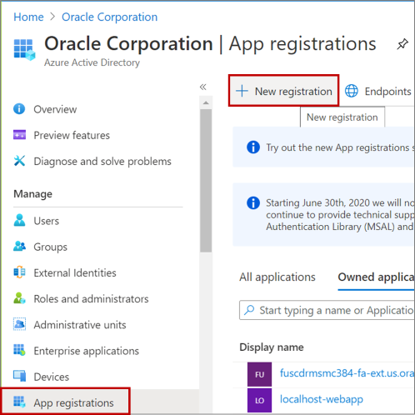
-
「アプリケーションの登録」ページで、次のエントリを作成します。
-
名前を入力します。
-
「サポートされているアカウントの種類」で、「この組織ディレクトリのみに含まれるアカウント(テナント名 - シングル テナント)」が選択されていることを確認します。
-
「登録」をクリックします。
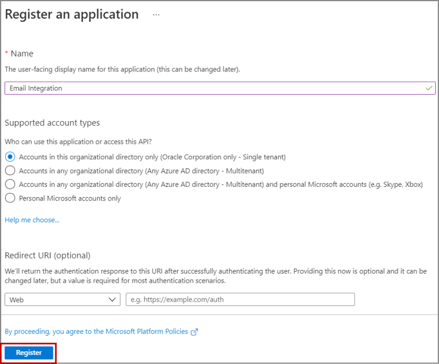
-
-
Microsoft Azureにより、アプリケーションのIDが登録および生成されます。 後で使用するためにアプリケーション(クライアント) IDをコピーします。
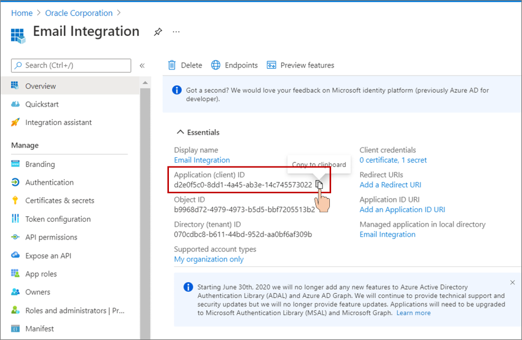
-
「証明書とシークレット」に移動して、シークレットまたはアプリケーション・キーを生成します。
-
「証明書とシークレット」の「クライアント シークレット」セクションで、「新しいクライアント シークレット」をクリックします。
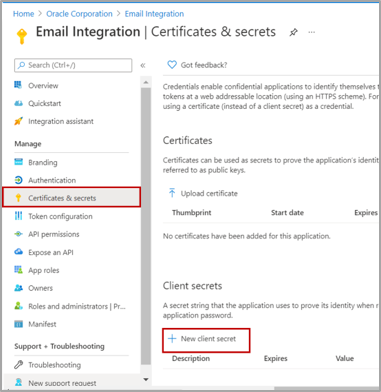
-
名前を入力します(たとえば、Eメール統合シークレット)。
-
最長の期間を選択します。 開始日から2年間までが許可されています。
-
「追加」をクリックします。
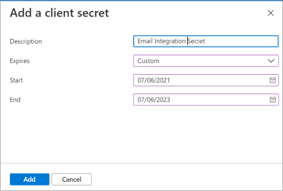
-
生成された文字列を「値」フィールドからコピーします。 値はアプリケーション・キーです。
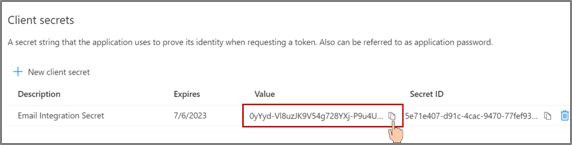
-
-
「APIのアクセス許可」に移動し、「アクセス許可の追加」をクリックします。
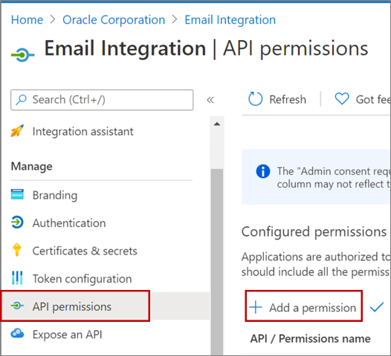
-
「APIアクセス許可の要求」で、Microsoft APIの下にあるAzure Active Directory Graphをクリックします。
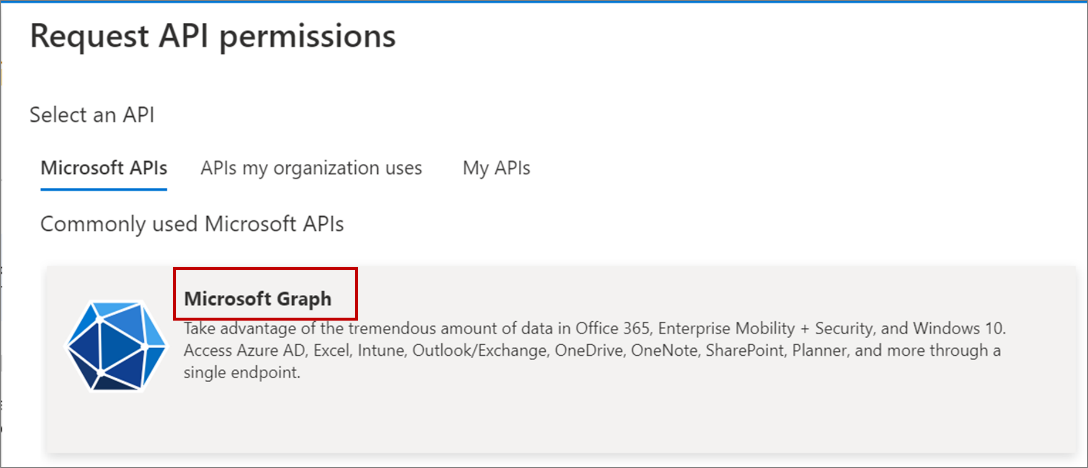
-
「アプリケーションの許可」をクリックします。
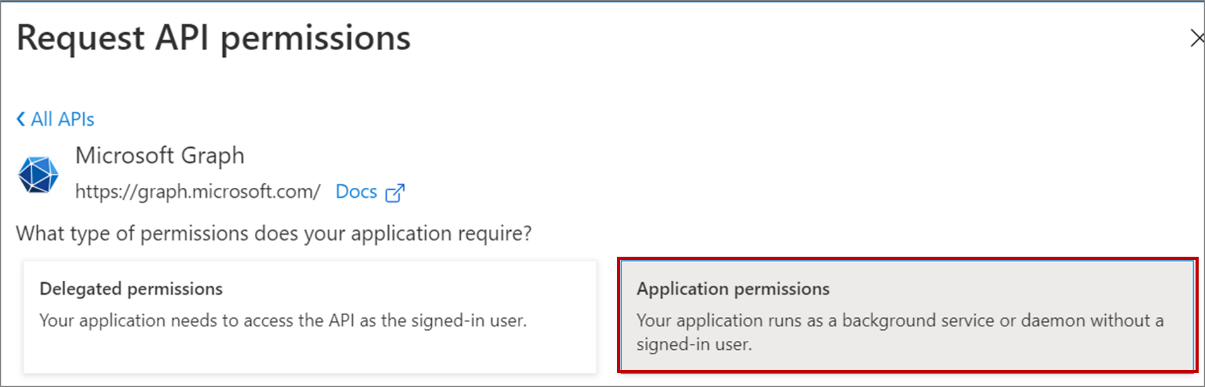
-
Mailを展開し、Mail.ReadWriteおよびMail.Sendのアクセス許可を選択します。
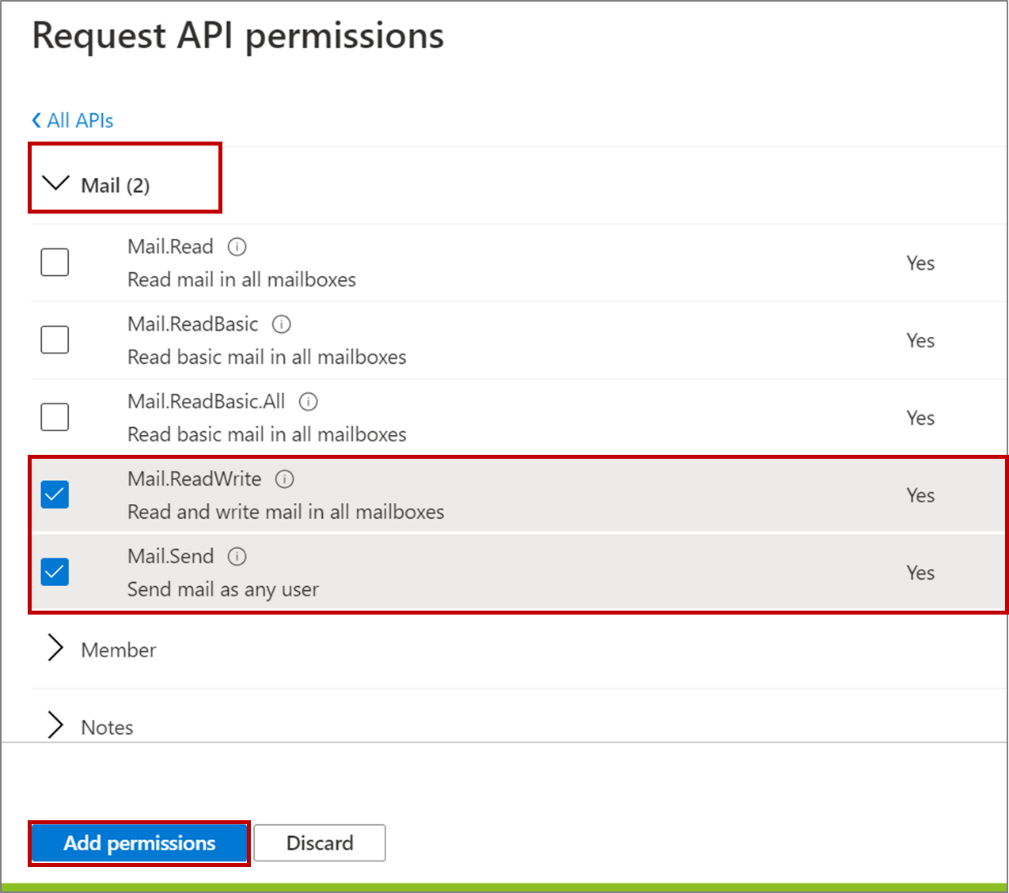
-
「アクセス許可の追加」をクリックします。
-
-
デフォルトのデリゲートされたアクセス許可User.Readを削除します。
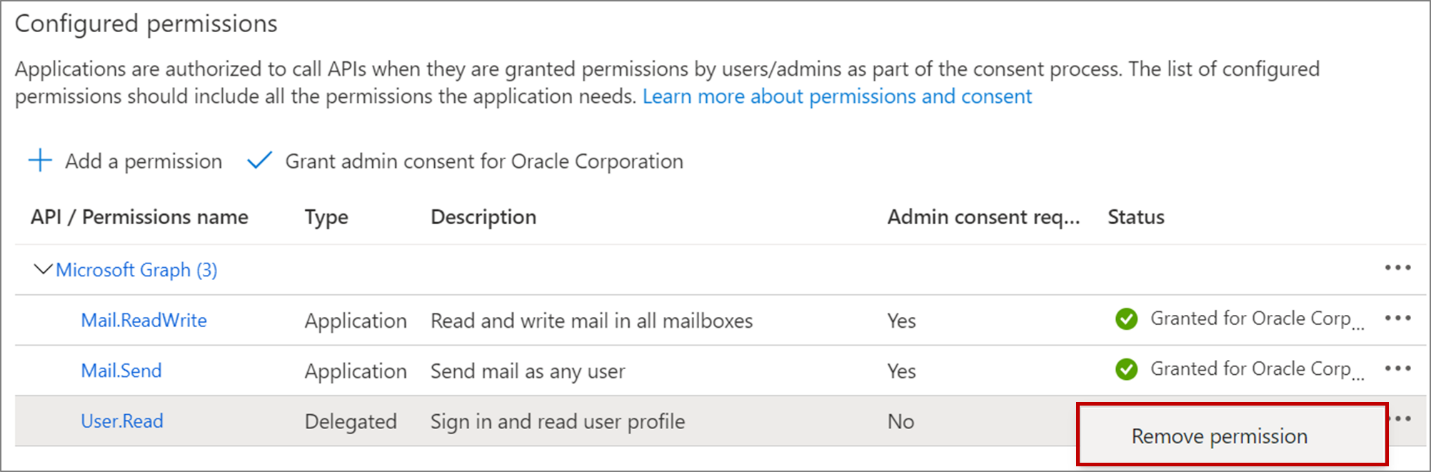
-
「管理者の同意を与えます」をクリックし、「はい」をクリックします。
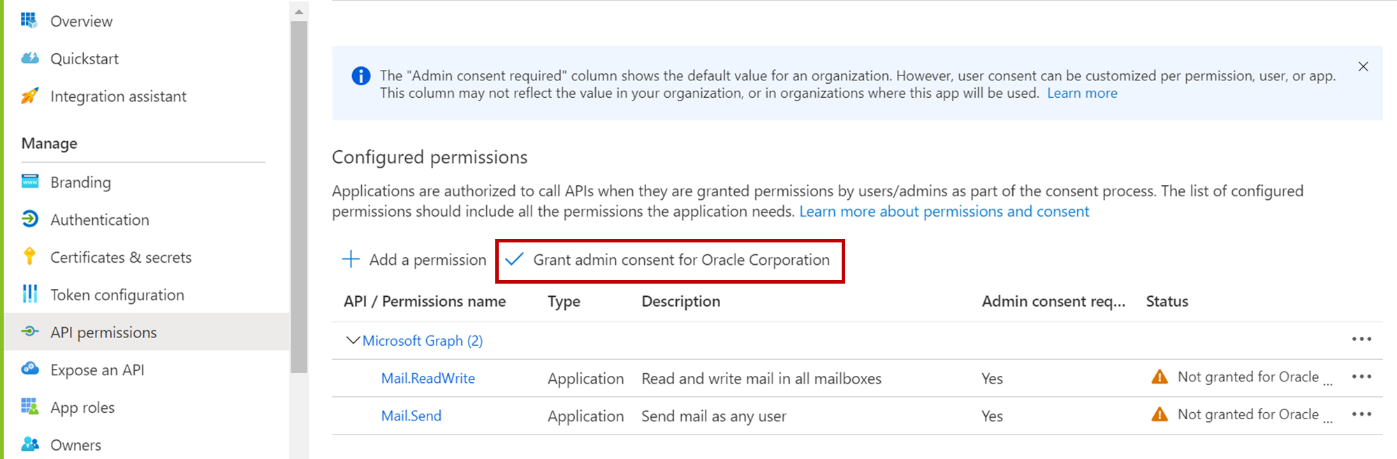
アクセス許可のステータスが「付与されました」に変わります。
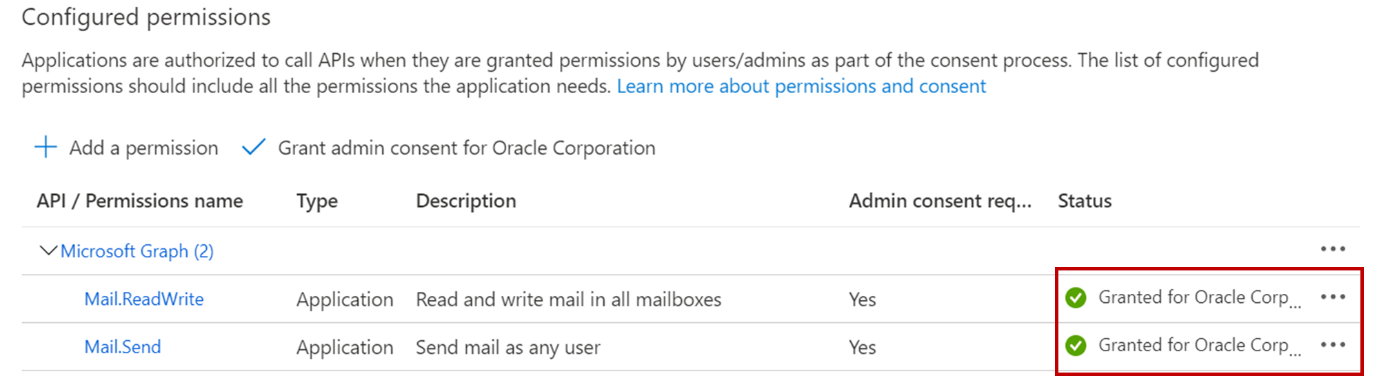
Microsoft Exchange管理センターでの設定
-
https://admin.exchange.microsoft.com/でMicrosoft Exchangeにサインインします。
-
に移動します。
注意: VPNに接続している場合は、ネットワーク設定でMicrosoft Exchangeへのアクセスが許可されていることを確認してください。 それ以外の場合は、ルールを設定する前にVPNから切断する必要があります。 -
プラス・アイコンをクリックし、「新しいルールの作成」を選択します。
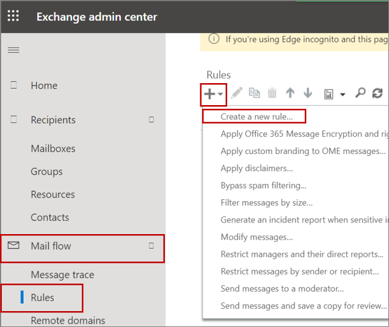
-
名前を入力します。
-
「このルールを適用する条件」に対して「件名または本文にルールを含む」を選択し、キーワードを入力します。 Microsoft Exchangeでは多数のキーワードを追加できますが、キーワードを1つのみ追加します。 ここに入力するキーワードは、営業アプリケーションのEメール統合設定で非表示キーワードとして使用されます。
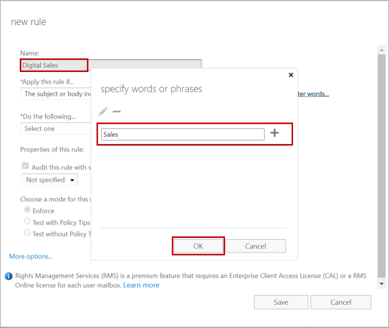
-
「実行する処理」で、「メッセージをBCCで送信する」を選択します。
-
グローバル・アドレスを追加して、「OK」をクリックします。
ここに入力するEメールは、営業アプリケーションのEメール統合設定で使用されます。
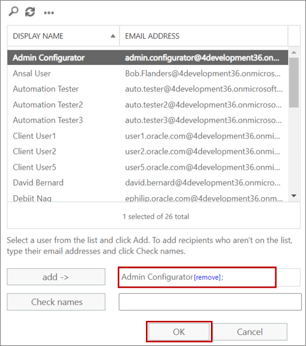
-
「保存」をクリックします。
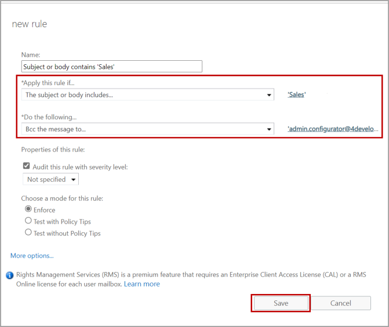
-
優先度が最高に設定されていることを確認します。
-
優先度を最高に設定するには、ルールを選択して「編集」アイコンをクリックします。
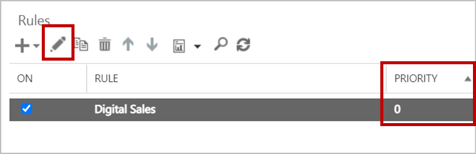
-
ルールの編集モードで、「優先度」を0に設定し、変更内容を保存します。
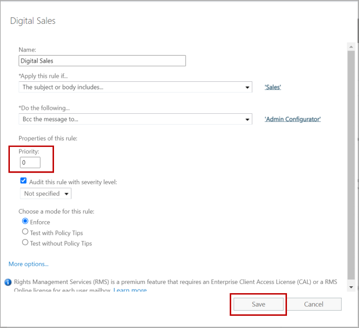
営業アプリケーションでのEメール統合の設定
「Microsoft 365の管理」を使用して、Eメール統合の設定を構成します。
-
「設定と保守」作業領域で、「Microsoft 365の管理」タスクを使用します。
-
オファリング: 営業
-
機能領域: 統合
-
タスク: Microsoft 365の管理
-
-
「Microsoft 365の管理」ページで、「Eメール統合」タブに移動します。
-
統合通知を読み、同意します。
-
「Eメール統合」タブで、次のように入力します。
-
Microsoft Azureで生成されたアプリケーションIDを入力します。
-
Microsoft Azureで生成されたアプリケーション・キー・シークレット値を入力します。
-
デジタル営業などの他のアプリケーションでEメール統合サービスを使用できるように、「Eメール統合使用可能」チェック・ボックスを選択します。
-
「Eメール統合アドレス」に、Microsoft Exchangeポータルで作成されたルールで指定したグローバルEメールを入力します。
-
「Eメール統合キーワード」に、Microsoft Exchangeポータルで作成されたルールに入力したキーワードを入力します。
-
「保存して閉じる」をクリックします。
-
-
「管理者プロファイル値の管理」タスクに移動し、ORA_ZCA_DS_EMAIL_OPTIONSプロファイル・オプションを検索し、次のサイト値を選択します。
- MS Exchange (OSネイティブUI使用): Microsoft Exchange経由でEメール・フローをルーティングし、AppleメールなどのネイティブEメール・クライアントを使用するには、これを選択します。 ユーザーがデジタル営業で「Eメールの作成」をクリックすると、ネイティブ・クライアントの作成ウィンドウが表示されます。
- MS Exchange (Redwood Compose UX使用): Eメールを作成するためのデジタル営業UIを選択し、Microsoft Exchange Server経由でEメールを送受信するには、これを選択します。
- MS Exchange Office365 UI: Microsoft Exchange経由でEメール・フローをルーティングし、Microsoft 365 (Outlook)をEメール・クライアントとして使用するには、これを選択します。 ユーザーがデジタル営業で「Eメールの作成」をクリックすると、Microsoft 365クライアントが表示されます。
ノート: Oracle Emailは、ORA_ZCA_DS_EMAIL_OPTIONSプロファイル・オプションのデフォルト・サイトです。 Eメール・フローは、デジタル営業をEメール・クライアントとして使用して、Oracle Emailサービスを介してルーティングされます。 営業担当は、デジタル営業UIを使用してEメールを送受信します。 詳細は、「デジタル営業に対するのOracle Eメール統合」のトピックを参照してください。
Exchange同期プロセスの実行
Microsoft ExchangeのEメール同期スケジュール済プロセスを実行して、インバウンドEメールをデジタル営業のアクティビティ・リストに表示します。
このジョブの詳細は、Microsoft ExchangeのEメール同期ジョブのトピックを参照してください。